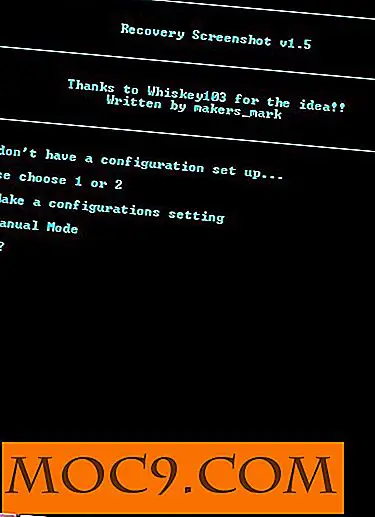Så här använder du Googles avancerade sökfunktioner för bättre sökresultat
Om du gör en hel del Googling kan du hitta dig själv mot vissa begränsningar av sökmotorn. Så allmäktig som det kan vara, ibland gör det inte helt vad du hoppas på. Lyckligtvis kan du använda dessa avancerade sökfunktioner för att vara lite mer direkt med Google.
Använda avancerad sökning

Förutom det vanliga google.com-sökgränssnittet erbjuder Google också ett något dolt avancerat sökverktyg. Här kan du ange ett stort antal hyperspecifika söktermer eller begränsa sökningar med attribut som inte är tillgängliga via det vanliga sökgränssnittet. Detta gör det lättare att köra en booleskt sökning och ger dig ett mer direkt gränssnitt om du glömmer dina Google sökfälthackar.
Men vad är det bra för? Här är några möjliga användningsfall för att ge dig en uppfattning om hur kraftfull Googles avancerade sökning kan vara.
Medan du kan utföra nästan alla dessa sökningar via sökfältet och åtkomstalternativen, använder du avancerad sökning, vilket gör det lite enklare när din Google-fu har blivit rostig.
Hitta akademiska resultat snabbt
Det är fantastiskt att nästan hela världens kunskap är tillgänglig via en enda webbplats. Men det kan också vara frustrerande när du måste titta igenom hela världens kunskap för att hitta det du söker. För att sänka dina resultat kan du använda Googles avancerade sökning för att rulla din egen version av Google Scholar.
Som exempel kommer jag att söka efter akademiska artiklar om Klein-flaskor, min favorit, icke orienterbara yta.
Först skriver jag in min sökterm. Jag har använt fältet för "exakt ord eller fras" för att filtrera bort resultat som bara innehåller ett av de två orden.

Låt oss begränsa resultaten till engelska, eftersom jag är enspråkig.

Jag vill bara ha akademiska artiklar, så jag begränsar min domän till ".edu".

Att begränsa vår sökning till sidtitlar kommer att hålla vår pool liten, inklusive endast resultat för akademiska uppsatser som faktiskt har orden "Klein flaska" i titeln.

Till sist, låt oss begränsa vår sökning till PDF-filer, eftersom de flesta offentligt tillgängliga akademiska forskningsresultat publiceras via PDF.

Slutligen klickar jag på "Avancerad sökning" för att skicka in min sökning. Sökningen returnerar ett antal utmärkta resurser jag kan utforska.

Sök efter bilder efter storlek, innehåll och användarrättigheter
Förutom Google avancerad sökning som crawls det textbaserade Internet, tillhandahåller Google samma uppsättning avancerade sökverktyg för bildspecifika sökningar. De har också lagt till några användbara bildspecifika parametrar som vi kommer att undersöka nedan.
Till exempel, låt oss säga att jag letar efter bilder för att illustrera ett blogginlägg. För min hypotetiska inlägg försöker jag hitta ett foto på en dator eller surfplatta som inte är en Mac.

Jag vet att jag vill ha en fullfärgsbild, så jag väljer det.

Jag behöver också något som är ganska stort, så jag ställer in storleken till minst 640 × 480.

Att använda en JPG kommer att göra mitt liv lite enklare, så jag filtrerar för det också.

Jag vill inte bara ha någon JPG men jag vill ha ett foto specifikt.

Jag behöver också innehåll som jag lagligen tillåter att använda.

När jag har alla mina parametrar inrättat klickar jag på Advanced Search för att skicka in min sökning.
Som du kan se är det inte perfekt, men det här är fel hos personer som söker efter sina bilder istället för själva Google. Du kan se ett resultat som uppenbarligen är en Mac i första raden.

Lyckligtvis har min begränsade sökning givit mig den perfekta bilden inom de första resultaten.

Sök efter Video Tutorials
Medan jag vet en hel del om datorer har Adobes efterproduktionsprogram After Effects alltid givit mig en hård tid. Tyvärr är YouTube: s inbyggda sökning inte så bra för att hitta den typ av handleddsvideo som jag vill ha. För att komma runt om det här använder jag Googles avancerade videosökverktyg.
Jag letar efter en After Effects-handledning som lär mig hur man skriver in en bakgrund mot en grön skärm. Jag vill inte se några recensioner, och jag vill söka efter de många ord som folk använder för att "hur man" online. Som du kan se har jag lagt "hur" i citat för att behandla den frasen som en enda sökterm.

Medan de flesta populära YouTube-videon finns på engelska, anger jag ändå.

Jag vill inte ha något för kort eller för länge, så jag väljer en medellängd.

Eftersom jag har den senaste versionen av After Effects vill jag inte ha en video som är för gammal.

De flesta resultaten kommer dock från YouTube ändå, men vi kan begränsa vår sökning för att undvika eventuella bortfall.

Nu när jag har angett alla mina parametrar klickar jag på Advanced Search för att skicka in min fråga.
Och jag har kommit med en bra lista med videor som (förhoppningsvis) hjälper mig att få min gröna skärm att fungera rätt.

Slutsats
Oavsett om du letar efter text, bilder eller video kan Googles avancerade sökverktyg hjälpa dig att hitta det du söker efter snabbare.